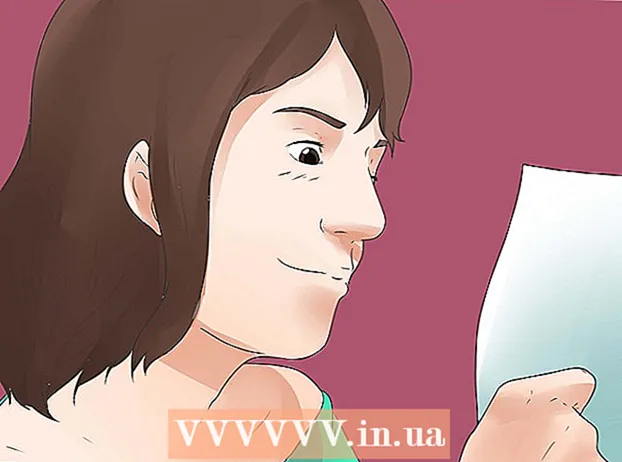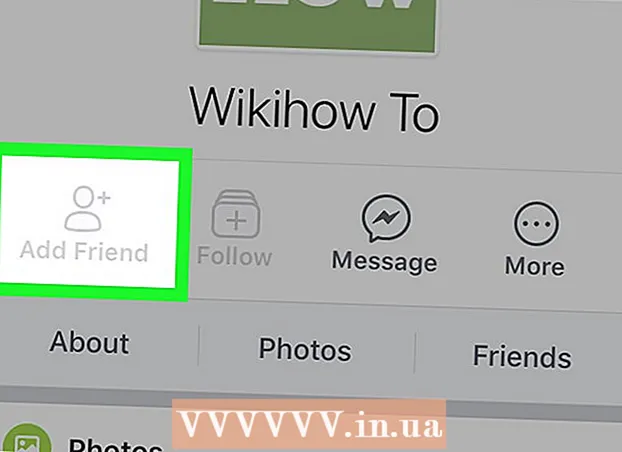Autor:
Laura McKinney
Dátum Stvorenia:
3 Apríl 2021
Dátum Aktualizácie:
26 V Júni 2024
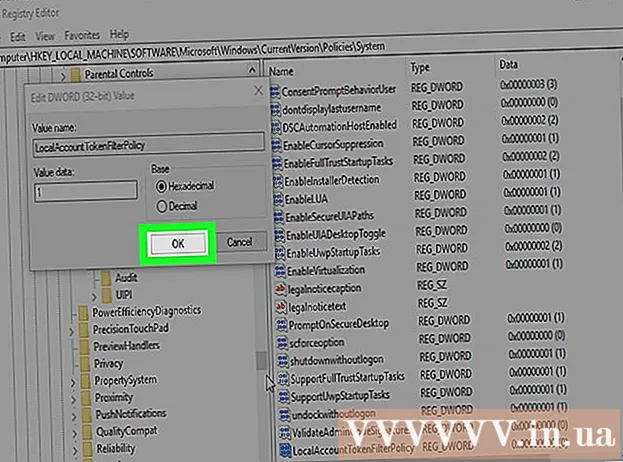
Obsah
Príkazový riadok je funkcia, ktorú systém Windows poskytuje s výzvami na zadanie príkazov MS - DOS (Microsoft Disk Operating System) a iných príkazov počítača. Príkazový riadok môžete použiť na vzdialené vypnutie alebo reštartovanie cieľového počítača. Okrem toho môžeme tiež otvoriť dialógové okno Vzdialené vypnutie prostredníctvom príkazového riadku. Ak chcete na diaľku vypnúť iný počítač, musíte mať prístup správcu (admin) cieľového počítača. Tento počítač tiež musí mať povolené zdieľanie súborov a tlačiarní.
Kroky
Metóda 1 zo 4: Podľa cmd
s logom Windows v pravom dolnom rohu.

s logom Windows v pravom dolnom rohu.
vedľa riadku „Varovať používateľov pred akciou“. Táto voliteľná možnosť vám umožňuje nastaviť časovač, kým sa cieľový počítač nevypne.
„Plánované“ (Plánované). Táto voliteľná možnosť vám umožňuje vytvoriť sledovač udalostí na vypnutie alebo reštartovanie vzdialeného počítača.

Msgstr "Zdieľanie súborov a tlačiarní". Táto možnosť je v zozname povolených aplikácií a funkcií.
v časti „Súkromné“. Táto možnosť je napravo od riadku „Zdieľanie súborov a tlačiarní“ v zozname povolených aplikácií a funkcií.
s logom Windows v pravom dolnom rohu. V novších verziách systému Windows sú oprávnenia správcu zvyčajne zakázané, keď sa niekto pokúsi získať prístup k vzdialenému počítaču. Tento problém môžete vyriešiť úpravou registra.

Import regedit vyhľadajte aplikáciu Editor databázy Registry.- Výstraha: Manipulácia alebo mazanie položiek v editore databázy Registry môže trvale poškodiť váš operačný systém. Musíte vedieť, čo robíte, a predvídať riziká!
Kliknite Regedit. Otvorí sa aplikácia Editor databázy Registry.
Prejdite do priečinka „Systém“ v časti „Pravidlá“. Pomocou stromu v ľavom bočnom paneli sa môžete pohybovať v editore databázy Registry. Podľa nasledujúcich pokynov prejdite do priečinka „Systém“ v časti „Pravidlá“:
- Dvakrát kliknite na priečinok HKEY_LOCAL_MACHINE.
- Dvakrát kliknite na priečinok SOFTVÉR.
- Dvakrát kliknite na priečinok Microsoft.
- Dvakrát kliknite na priečinok Windows.
- Dvakrát kliknite na priečinok Aktuálna verzia.
- Dvakrát kliknite na priečinok Postupy.
- Dvakrát kliknite na priečinok Systém.
Vytvorte novú hodnotu DWORD. Nasledujúce kroky vám pomôžu vytvoriť novú hodnotu DWORD v priečinku „Systém“:
- Kliknite pravým tlačidlom myši na prázdne miesto v okne napravo od priečinkov v bočnom paneli.
- Myš nad Nový (Nový).
- Kliknite na DWORD (32-bitová) hodnota.
Pomenujte novú hodnotu DWORD "LocalAccountTokenFilterPolicy". Pri vytváraní novej hodnoty DWORD je názov objektu zvýraznený modrou farbou. Ak chcete hodnotu premenovať, ihneď zadajte „LocalAccountTokenFilterPolicy“.
Kliknite pravým tlačidlom myši LocalAccountTokenFilterPolicy. Napravo od hodnoty sa zobrazí ponuka.
Kliknite Upraviť (Upravená). Otvorí sa okno na úpravu hodnoty DWORD.
Zmeňte údaj hodnoty na „1“. Pomocou poľa pod časťou „údaje o hodnote“ zmeňte hodnotu z „0“ na „1“.
Kliknite Ok. Hodnota DWORD sa uloží. Môžete zavrieť editor registra. reklama
Rada
- Skôr ako budete pokračovať, musíte poznať adresy IP počítačov.
- Import vypnúť /? Prejdite na príkazový riadok a pozrite si kompletný zoznam príkazov na vypnutie.
Výstraha
- Tento článok slúži iba na učenie; by sa nemali zneužívať na iné účely.